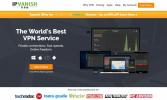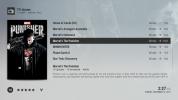أفضل البدائل للانصهار TVAddons 'بينما TVAddons.ag هو أسفل
يوجد عدد من برامج المركز الإعلامي الشهيرة في السوق اليوم. Kodi هي واحدة من أكثرها تميزًا ، لأنها توفر قدرًا كبيرًا من المرونة مع الحفاظ على المصدر المفتوح والمفتوح. إضافات الطرف الثالث التي صنعها مستخدمو Kodi وتم توزيعها من خلال مواقع المستودعات تمنح البرنامج مدى وصول أوسع ، وسحب في الآلاف من البث التلفزيوني والسينمائي والرياضي والترفيهي المجاني للمستخدمين لمشاهدته براحة تامة من منازلهم.

العديد من المستودعات الإضافية جاءت وذهبت على مر السنين ، لكن أحد المخارج الأكثر إثارة من مشهد Kodi جاء في يونيو 2017. استضاف مستودع TVAddons.ag Fusion حوالي 1500 من الإضافات في ذروتها ، حيث قدم محتوى قانوني وأقل من قانوني لمستخدمي Kodi. اختفى المستودع والموقع فجأة وسط تقارير عن دعاوى قضائية وغرامات تم رفعها على أصحاب الموقع ، ولا توجد أي كلمة حول ما إذا كان سيعود أم لا.
ضمان استرداد الأموال لمدة 30 يومًا
مع إغلاق TVAddons ، أصبحت مئات الإضافات غير قابلة للاستخدام بين عشية وضحاها. جلب Fusion قدرًا هائلاً من تدفق المحتوى إلى Kodi ولا يمكن استبداله بسهولة بمورد واحد. لحسن الحظ ، هناك العديد من المستودعات والوظائف الإضافية التي تستعيد بعض الوظائف المفقودة مع الإغلاق.
الخطوة الأولى: لا تستخدم Kodi أبدًا بدون VPN
كان إغلاق TVAddons بمثابة تذكير واقعي بأن الكثير من نظام Kodi البيئي موجود في منطقة رمادية قانونية. بينما كودي نفسها مفتوحة المصدر و قانوني للاستخدام، بعض الإضافات التي يمكنك تثبيتها حول هذه القواعد. كان Fusion أحد هذه الإضافات ، وقد أدى اختفائه جنبًا إلى جنب مع TVAddons إلى جذب الكثير من مستخدمي Kodi والاستعداد للقتال من أجل خصوصيتهم.
من السهل بشكل مفاجئ للوكالات الحكومية ومقدمي الخدمات المحليين مراقبة وتتبع مستخدمي الإنترنت. كل ما تفعله على الإنترنت يرسله عبر شبكة مزود خدمة الإنترنت حيث يتم تسجيله وتخزينه إلى أجل غير مسمى. عنوان IP الخاص بك ، الذي تم تعيينه من قبل ISP ومرتبط مباشرة بحسابك على الإنترنت ، تم وضع علامة عليه بجانب جميع الأنشطة عبر الإنترنت. يمكن الرجوع إلى كل موقع تقوم بزيارته وكل سيل تقوم بتنزيله من هنا ، ويمكن اختناق عرض النطاق الترددي الخاص بك أو حتى إنهائه نتيجة لذلك. عندما تستخدم Kodi أيضًا ، يمكن لمزود خدمة الإنترنت الخاص بك تدوين ملاحظة واستخدامه ضدك في تاريخ لاحق.
باستخدام شبكة خاصة افتراضية ، لم تعد مخاوف التتبع والمراقبة تلك موجودة. تقوم شبكات VPN بتشفير كل ما يترك جهاز الكمبيوتر الخاص بك. يتم تغليف كل جزء من البيانات التي يتم إرسالها من خلال موفر خدمة الإنترنت برمز مختلط ، مما يجعل من المستحيل اكتشاف المحتويات. سواء كنت تقوم بالتنزيل من شبكات P2P أو دفق الأفلام من خلال Kodi 24/7 ، كل ما يمكن لمزود خدمة الإنترنت أن يقوله هو أنك تستخدم النطاق الترددي ، هذا كل شيء. تستعيد الشبكات الافتراضية الخاصة بعض الخصوصية على الإنترنت وتساعد في الحفاظ على سلامتك.
كيفية اختيار أفضل VPN لكودي

تعد الخصوصية عبر الإنترنت مصدر قلق بالغ لمستخدمي الإنترنت العاديين. يجب على أي شخص يستخدم Kodi أن يأخذ احتياطات إضافية. يمكن أن تحمي شبكة VPN عالية الجودة هويتك من خلال تشفير حركة المرور وفصل بياناتك عن عناوين IP المحلية ، مما يعزز الخصوصية والسرية. إذا لم تلتزم شبكة VPN الخاصة بك ببعض السياسات الأمنية أو كانت أقل من السمعة الطيبة مع ممارسات البيانات الخاصة بها ، ومع ذلك ، فإن تدابير الخصوصية الدقيقة التي اتخذتها لن تكون مجدية.
هناك المئات من مزودي VPN في السوق ، مما يجعل هذا القرار صعبًا. لقد أضفنا بعض الخدمات المقترحة أدناه والتي ستساعدك في العثور على أفضل شبكات VPN لـ Kodi. عند إجراء البحث الخاص بك ، تأكد من مراعاة المعايير التالية.
سياسة عدم تسجيل الدخول - حجر الزاوية في خصوصية VPN الجيدة هي سياسة تسجيل الشركة. يمكن لشبكات VPN تخزين حركة المرور والطابع الزمني وسجلات طلب DNS تمامًا مثل مزودي الخدمة المحليين. إذا طلبت وكالة حكومية الوصول إلى هذه السجلات ، فعادةً ما يتعين على VPN تسليمها. ومع ذلك ، في حالة عدم وجود سجلات ، فلن تكون هناك بيانات لمشاركتها بشكل واضح وبسيط.
السماح لجميع أنواع حركة المرور - يقوم عدد من مزودي VPN باختناق أنواع معينة من حركة المرور أو حتى حجبها ، بما في ذلك شبكات P2P والتورنت. تستفيد معظم إضافات Kodi من هذه البروتوكولات لتدفقات الفيديو ، مما يجعلها غير قابلة للاستخدام تمامًا على شبكة VPN منخفضة الجودة.
سرعة الاتصال - شبكات VPN أبطأ من حركة مرور الإنترنت المحلية غير المشفرة ، إنها جانب سلبي لا يمكنك تجنبه. طورت بعض الشبكات الظاهرية الخاصة حلولًا تقدم بسرعات عالية للغايةومع ذلك ، والتي يمكن أن تبطل معظم تلك القضايا المتخلفة.
# 1 VPN الموصى به: IPVanish
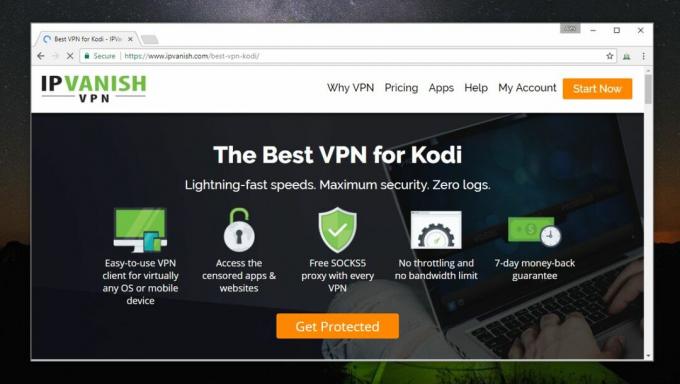
IPVanish هي شبكة VPN رائعة شاملة للتدفق عبر Kodi. تتميز الخدمة بسرعات فائقة مع سياسة الخصوصية التي لا تتضمن أي سجلات لحركة المرور ، مما يوفر أساسًا قويًا لإخفاء الهوية على الإنترنت. مع IPVanish ، ستتمكن من الوصول إلى شبكة تضم أكثر من 850 خادمًا في 60 دولة مختلفة ، تسرب DNS الحماية ومفتاح إيقاف تلقائي على برامج سطح المكتب وتشفير AES 256 بت للحفاظ على حركة المرور مقفلة وآمن. هناك أيضًا نطاق ترددي غير محدود ولا قيود على حركة مرور P2P أو السيول ، مما يجعلها خيارًا رائعًا لمشاهدة تدفقات الفيديو المجانية على Kodi.
يتميز IPVanish أيضًا بما يلي:
- تطبيقات سهلة الاستخدام للغاية لجميع أنظمة التشغيل الرئيسية والأجهزة المحمولة.
- اهزم الحظر الجغرافي والرقابة على مواقع الويب بأكثر من 40،000 عنوان IP.
- تأمين أي اتصال بالإنترنت ، بما في ذلك نقاط اتصال Wi-Fi العامة.
لدى IPVanish العديد من خطط VPN التي تقدم خصومات كبيرة للاشتراكات الأطول.
مع هذا الرابط، فإن قرائنا سيوفرون ضخمة — خصم 60٪ سيتم إرفاقه إذا اخترت خطة العام الكامل. وهل ذكرنا أن هناك أيضًا ضمان استعادة الأموال لمدة 7 أيام في حالة احتياجك لاختبار الخدمة أولاً.
# 2 VPN الموصى به: NordVPN
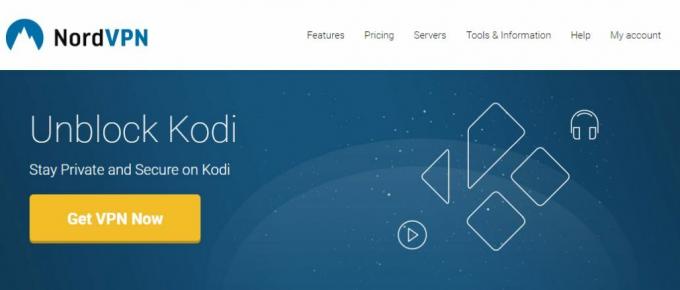
NordVPN هي شبكة VPN ممتازة للاستخدام مع Kodi ببساطة بسبب سياسة الخصوصية الخاصة بها. لا تحتفظ NordVPN بأي سجلات على الإطلاق. لا سجلات حركة المرور ، طلبات DNS ، الطوابع الزمنية ، أو حتى عدادات عرض النطاق الترددي. يمنحك هذا مقدارًا مذهلاً من الخصوصية من خلال ضمان عدم وقوع بياناتك أبدًا في أيدي أطراف ثالثة. إلى جانب ذلك ، تستخدم NordVPN أيضًا العديد من الخوادم التي تلتف البيانات المهمة في تشفير 2048 بت ، مما يجعلها غير قابلة للقراءة حتى لأجهزة الكمبيوتر العملاقة. تمكنت الشركة من تقديم كل هذا دون التضحية بالسرعة أيضًا ، مما يجعلها خيارًا رائعًا لدفق الفيديو عالي الدقة والألعاب وغير ذلك الكثير.
ميزات رائعة أخرى من NordVPN:
- تطبيقات مخصصة بديهية لأجهزة Windows و Mac و Linux و Android و iOS.
- شبكة ضخمة من أكثر من 1030 خادم في 59 دولة مختلفة.
- حركة مرور غير مراقبة تسمح بتنزيلات P2P والتورنت.
لوقت محدود: تقدم NordVPN جميع الميزات المذكورة أعلاه مع بعض الخصومات المذهلة - تأتي الخطة لمدة عامين خصم 66٪ ضخم. وهذا يعني أنك ستنتهي بالدفع فقط 3.99 دولار في الشهر.
كيفية تثبيت مستودعات كودي والوظائف الإضافية
قبل أن تتمكن من تثبيت أي شيء من خلال Kodi ، ستحتاج إلى تغيير أحد إعداداته الداخلية. اتبع الإرشادات أدناه لجعله حتى يتمكن Kodi من استرداد الملفات من مصادر خارجية ، وهو أمر ضروري لإضافة مستودعات إلى جهازك:
- افتح Kodi وانقر على رمز الترس للدخول إلى قائمة النظام.
- انتقل إلى إعدادات النظام> الوظائف الإضافية
- تبديل شريط التمرير بجوار خيار "مصادر غير معروفة".
- اقبل رسالة التحذير المنبثقة.
مع تبديل هذا الخيار ، يمكنك إضافة مصادر والحصول على مستودعات تنزيل Kodi من خلال عناوين URL هذه. بالمقابل ستتمكن من تثبيت المستودعات بسهولة ، ثم الحصول على الإضافات ودمجها في Kodi البرمجيات. اتبع الإرشادات أدناه لكل إعادة شراء أو وظيفة إضافية تريد استخدامها.
بدائل للانصهار TVAddons: المستودعات
استبدال TVAddons ليست مهمة سهلة. لن ترغب أبدًا في الحصول على خيارات في نظام Kodi البيئي ، على أي حال. هناك كم هائل من المحتوى الإضافي للمحتويات التي بدأ أمناء المستودعات بتجميعها بعد اختفاء Fusion. قد تضطر إلى تثبيت اثنين من نسخ الريبو الإضافية واستخدام الوظائف الإضافية التي لم تعتاد عليها ، ولكن مع القليل من الجهد يمكنك العثور على بعض البدائل الرائعة ل TVAddons والحفاظ على تدفقات Kodi الخاصة بك على قيد الحياة و حسنا.
SuperRepo - طن من الإضافات ، طن من الخيارات
آخر SuperRepo هو أحد أكبر المستودعات في بيئة Kodi. ستجد أكثر من 2000 وظيفة إضافية محشوة في هذا المستودع الضخم ، بما في ذلك الإضافات لبث البث التلفزيوني المباشر ، أو مشاهدة الألعاب الرياضية ، أو مشاهدة أحدث الأفلام ، أو تغيير شكل ومظهر Kodi نفسه. يقوم SuperRepo بعمل جيد في الحفاظ على المحتوى الخاص به محدثًا ويوفر مجموعة هائلة من المحتوى. إذا قمت بإضافة مستودع واحد فقط إلى تثبيت Kodi ، فاجعله SuperRepo.

كيفية إضافة SuperRepo إلى Kodi:
- افتح Kodi على جهازك المحلي.
- انقر فوق رمز الترس للدخول إلى قائمة النظام.
- انتقل إلى File Manager> Add Source (قد تحتاج إلى النقر فوق النقطة المزدوجة للانتقال إلى أعلى الدليل)
- اكتب عنوان URL التالي تمامًا كما يظهر: http://srp.nu
- قم بتسمية المستودع الجديد "SuperRepo"
- انقر فوق موافق".
- ارجع إلى قائمة Kodi الرئيسية.
- حدد "الإضافات"
- انقر فوق رمز المربع المفتوح أعلى شريط القوائم.
- اختر "تثبيت من ملف مضغوط"
- حدد "SuperRepo" متبوعًا باسم نسختك من Kodi.
- حدد "الكل" لتثبيت مجموعة SuperRepo من الوظائف الإضافية.
- ارجع إلى قائمة الإضافات وانقر على أيقونة المربع المفتوح مرة أخرى.
- اختر "التثبيت من المستودع"
- ابحث وانقر على "SuperRepo All"
- حدد إضافات SuperRepo التي تريد تثبيتها وأضفها على راحتك.
نوبس و نيردس - صغيرة ولكن منسقة بشكل جيد
Noobs and Nerds هو مستودع كبير متعدد الأغراض. لا يحتوي على الآلاف من الخيارات مثل Fusion أو SuperRepo ، ولكن ما هنا يعرض قدرًا مذهلاً من التفكير والجودة. ستجد روابط للأشياء السائدة مثل العروض التلفزيونية والأفلام ، ولكنك ستحصل أيضًا على عناوين URL للألعاب الرياضية وأنواع الأفلام المتخصصة ، حتى بضع قنوات إقليمية للتلفزيون الأيرلندي أو محتوى من بي بي سي.

كيفية إضافة Noobs و Nerds إلى Kodi:
- افتح Kodi على جهازك المحلي.
- انقر فوق رمز الترس للدخول إلى قائمة النظام.
- انتقل إلى File Manager> Add Source (قد تحتاج إلى النقر فوق النقطة المزدوجة للانتقال إلى أعلى الدليل)
- اكتب عنوان URL التالي تمامًا كما يظهر: http://nan.aftermathwizard.net/nanrepo/
- تسمية المستودع الجديد "Noobs and Nerds"
- انقر فوق موافق".
- ارجع إلى قائمة Kodi الرئيسية.
- حدد "الإضافات"
- انقر فوق رمز المربع المفتوح أعلى شريط القوائم.
- اختر "تثبيت من ملف مضغوط"
- حدد "Noobs and Nerds"
- قم بتثبيت الملف الذي يحمل علامة "noobsandnerds Repo (2.0) .zip"
- ارجع إلى قائمة الإضافات وانقر على أيقونة المربع المفتوح مرة أخرى.
- اختر "التثبيت من المستودع"
- ابحث وانقر على "مستودع noobsandnerds"
- حدد الوظائف الإضافية التي تريد تثبيتها وأضفها على راحتك.
ببساطة Caz Repo - الجودة فوق الكمية
ببساطة Caz ، أو Cazwall repo ، هي أصغر مجموعة إضافية في القائمة ، ولكنها تعوض عن أعدادها الصغيرة بجودة عالية. تفتخر Simply Caz بالعديد من القنوات الرياضية الرائعة وعدد قليل من المنوعات ، ولكن أفضل الميزات هي UK Turks قوائم التشغيل و Elysium ، وكلاهما موارد شاملة لجميع أنواع البث التلفزيوني والأفلام ، بما في ذلك البث المباشر المحتوى. ببساطة ، يقوم Caz بعمل رائع في الحفاظ على إضافاته محدثة أيضًا ، وهو أمر لا يمكن دائمًا أن تطالب به شركات إعادة الشراء الأكبر.

كيفية إضافة Simply Caz إلى Kodi:
- افتح Kodi على جهازك المحلي.
- انقر فوق رمز الترس للدخول إلى قائمة النظام.
- انتقل إلى File Manager> Add Source (قد تحتاج إلى النقر فوق النقطة المزدوجة للانتقال إلى أعلى الدليل)
- اكتب عنوان URL التالي تمامًا كما يظهر: http://repo.cazwall.com/sc/
- تسمية المستودع الجديد “cazwall”
- انقر فوق موافق".
- ارجع إلى قائمة Kodi الرئيسية.
- حدد "الإضافات"
- انقر فوق رمز المربع المفتوح أعلى شريط القوائم.
- اختر "تثبيت من ملف مضغوط"
- حدد "cazwall"
- افتح المجلد المسمى "مستودع (انقر هنا)"
- قم بتثبيت الملف المسمى repository.simplycaz - ####. zip (في المستودع (انقر هنا))
- ارجع إلى قائمة الإضافات وانقر على أيقونة المربع المفتوح مرة أخرى.
- اختر "التثبيت من المستودع"
- ابحث وانقر على "Simply Caz Repo"
- حدد الوظائف الإضافية التي تريد تثبيتها وأضفها على راحتك.
بدائل للانصهار TVAddons: الإضافات الفردية
لم تكن تجربة TVAddons تتعلق بالكمية فحسب. استضاف المستودع أكثر من 1500 من الإضافات في مكان واحد ، ومعظمها كانت موارد موثوقة لكل من محتوى الفيديو الشهير والمتخصص. لاستبداله بشكل صحيح ، ستحتاج إلى التحقق من بعض الإضافات المعروفة التي نجت من إيقاف التشغيل.
الأملاح - الأفلام والبرامج التلفزيونية

يجمع Stream All Sources ، أو SALTS باختصار ، مجموعة متنوعة من تدفقات الأفلام والبرامج التلفزيونية في واجهة ذكية واحدة. ستجد كل شيء من الأفلام الشائعة والأفلام الشائعة إلى الأفلام المستقلة ، وستكون قادرًا على تصفح العروض حسب النوع ، والوصول إلى أحدث الإصدارات بنقرات قليلة فقط. إنها تجربة سهلة وسلسة مع قدر لا يصدق من الموثوقية ، وهو أمر نادر في عالم Kodi الإضافي للغير.
الأملاح متاحة من خلال مجموعة متنوعة من المستودعات. للتأكد من أن لديك أحدث إصدار ، من الأفضل أن تذهب من خلال المصدر الرسمي. تؤدي الإرشادات أدناه مباشرة إلى مستودع أكواد الناشر من أجل تثبيت سريع وسهل.
كيفية تثبيت SALTS لـ Kodi:
- قم بزيارة مستودع مضغوط رسمي على Github في متصفح الويب الخاص بك.
- قم بالتمرير إلى المجلد التالي وانقر فوقه: plugin.video.salts

- في الداخل ، قم بالتمرير إلى أحدث إصدار من ملف SALTS وقم بتنزيله. سيبدو التنسيق على النحو التالي: plugin.video.salts - ####. الرمز البريدي
- اذهب إلى قائمة Kodi الرئيسية.
- حدد "الإضافات"
- انقر فوق رمز المربع المفتوح أعلى شريط القوائم.
- اختر "تثبيت من ملف مضغوط"
- حدد الملف الذي قمت بتنزيله أعلاه وقم بتثبيته.
- انتظر بضع لحظات أثناء تثبيت SALTS لبعض التبعيات.
- ارجع إلى قائمة Kodi الرئيسية.
- انقر على الوظيفة الإضافية SALTS وابدأ البث.
*** يرجى الملاحظة، في بعض إصدارات Kodi ، قد يفشل التثبيت من ملف Zip لأنه غير قادر على تثبيت بعض التبعيات التي يستخدمها. الحل سهل - عليك تثبيت عارض السجل لـ Kodi. من السهل القيام بذلك: من الشاشة الرئيسية> الوظائف الإضافية> تنزيل> وظائف البرنامج الإضافية> عارض السجل لـ Kodi> التثبيت.
النزوح - الأفلام والبرامج التلفزيونية والمزيد
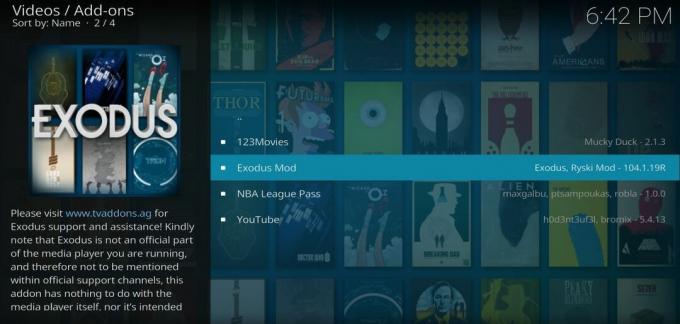
Exodus هي واحدة من الإضافات الرائعة متعددة الأغراض الباقية. ستتمكن من خلاله من مشاهدة تدفقات الأفلام مرتبة حسب الشعبية أو النوع أو السنة أو حتى الممثل. يتم تصنيف البرامج التلفزيونية بطريقة مماثلة ، إلى جانب مجموعة رائعة من مجموعات البث المباشر وقنوات البث. إنها إضافة طويلة المدى وموثوقة مع ثروة من المحتوى الرائع.
تتوفر إضافة Exodus من خلال عدد من المستودعات ، بما في ذلك SuperRepo. للتأكد من حصولك على أحدث إصدار ، تؤدي الإرشادات أدناه مباشرة إلى الشفرة المجمعة للمطور الإضافي.
كيفية تثبيت Exodus لـ Kodi:
- قم بزيارة مستودع مضغوط رسمي على Github في متصفح الويب الخاص بك.
- قم بالتمرير إلى المجلد التالي وانقر فوقه: plugin.video.exodus
- في الداخل ، قم بالتمرير إلى أحدث إصدار من ملف Exodus وقم بتنزيله. سيبدو التنسيق على النحو التالي: plugin.video.exodus - ####. الرمز البريدي

- اذهب إلى قائمة Kodi الرئيسية.
- حدد "الإضافات"
- انقر فوق رمز المربع المفتوح أعلى شريط القوائم.
- اختر "تثبيت من ملف مضغوط"
- حدد الملف الذي قمت بتنزيله أعلاه وقم بتثبيته.
- ارجع إلى قائمة Kodi الرئيسية.
- انقر على إضافة Exodus وابدأ البث.
Popcornflix - أفلام وثائقية وعروض تلفزيونية
أصبح Popcornflix أحد بدائل الأفلام المفضلة لمجتمعات Kodi في الأشهر الأخيرة. تحتوي الوظيفة الإضافية على مجموعة رائعة من التدفقات المجانية المنظمة حسب النوع والنوع ، مما يمنحك كل شيء من الدراما إلى الإثارة والرومانسية والأفلام الوثائقية وحتى الأفلام العائلية. هناك مجموعة صغيرة من المسلسلات التلفزيونية التي يمكنك الغوص فيها أيضًا ، ولكن Popcornflix بشكل كبير يدور حول تجربة فيلم الشاشة الكبيرة.

نظرًا لأن Popcornflix متاح من مستودع Kodi الرسمي ، فإن كل عملية تثبيت تم بالفعل تثبيت الريبو. ما عليك سوى اتباع الدليل أدناه للحصول على الوظيفة الإضافية.
كيفية تثبيت Popcornflix لـ Kodi:
- اذهب إلى قائمة Kodi الرئيسية.
- حدد "الإضافات"
- انقر فوق رمز المربع المفتوح أعلى شريط القوائم.
- اختر "التثبيت من المستودع"
- مرر إلى "مستودع Kodi Add-on" وحدده.
- قم بالتمرير لأسفل على إضافات الفيديو وقم بالتمرير حتى ترى "Popcornflix"
- انقر لتثبيته.
- ارجع إلى القائمة الرئيسية. سيظهر Popcornflix الآن تحت شاشة الإضافات.
كيفية إصلاح أخطاء التبعية Kodi
هل رأيت رسالة الخطأ "فشل تثبيت التبعية" كثيرًا مؤخرًا؟ مستخدمو Kodi ليسوا غرباء عن المشكلة ، ولكن منذ إغلاق TVAddons ، فقد ظهروا بشكل متكرر. باختصار ، تشير رسائل الخطأ هذه إلى المشكلات التي تواجهها بعض الوظائف الإضافية عندما تحاول الوصول إلى مواقع لم تعد موجودة. أي شيء يتطلع إلى TVAddons.ag ، على سبيل المثال ، سيعرض هذه الرسالة الآن بعد تعطل الموقع.
الخبر السار هو أن Kodi يجعل من السهل جدًا معرفة سبب التسبب في خطأ التبعية وتعطيله. الأخبار السيئة هي أنه نادرًا ما ستتمكن من إصلاحها بنفسك. اتبع الخطوات أدناه لتشخيص المشاكل وإغلاق المكونات الإضافية التي تخلق مشاكل.
- انتظر حتى يعرض Kodi خطأ التبعية.
- افتح ملف سجل Kodi. يقع هذا في أماكن مختلفة في منشآت مختلفة. استخدم وظيفة البحث في نظام التشغيل الخاص بك للعثور على "kodi.log"
- قم بالتمرير عبر السجل حتى ترى رسالة الخطأ مطبوعة في نص عادي.
- لاحظ الوظيفة الإضافية التي تحاول تثبيت التبعية المعطلة. سترى كلمة "خطأ" متبوعة بعدة أسطر من الأدلة ونص الخطأ.
- ارجع إلى Kodi وانقر على "الإضافات" متبوعًا بـ "الكل"
- انتقل إلى الوظيفة الإضافية التي تسببت في الخطأ وانقر عليها.
- في الشاشة التالية ، حدد الخيار أسفل النوافذ الرئيسية التي تقول "تعطيل"
- إذا كانت الوظيفة الإضافية لا تزال تسبب لك مشكلة ، فقد تحتاج إلى إلغاء تثبيتها بالكامل.
بحث
المشاركات الاخيرة
كيفية دفق الأفلام إلى Amazon Fire TV Stick مع Kodi
يحتوي برنامج مركز الوسائط المفتوح المصدر Kodi على آلاف الميزات الرا...
Cypher 9Anime Add-on لـ Kodi - التثبيت والنظرة العامة
إن إضافة Cypher 9Anime لـ Kodi هي إضافة جديدة رائعة يمكن أن تكون حل...
كيفية إضافة الأفلام والبرامج التلفزيونية من الإضافات إلى مكتبة Kodi الخاصة بك
Kodi هو برنامج رائع لتنظيم وعرض ملفات الوسائط الخاصة بك. ويمكنه الق...